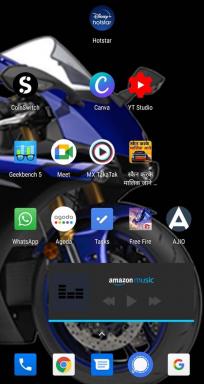Apa itu Kesalahan Asosiasi File Recycle Bin dan Bagaimana Cara Memperbaikinya?
Miscellanea / / September 13, 2021
Recycle Bin adalah salah satu fitur yang paling banyak digunakan untuk pengguna Windows sehari-hari. Pengguna mungkin telah menggunakannya beberapa kali dalam kehidupan sehari-hari mereka bahkan tanpa berpikir dua kali. Ini tidak diragukan lagi salah satu fitur penting; Namun, itu tidak dibiarkan sendiri tanpa kesalahan. Sesuai beberapa pengguna Windows, Recycle Bin File Association Error telah banyak mengganggu mereka akhir-akhir ini.
Isi Halaman
-
Perbaikan untuk Kesalahan Asosiasi File Recycle Bin
- FIX 1: Hapus semua file dari Recycle Bin:
- PERBAIKI 2: Gunakan Prompt Perintah:
- FIX 3: Lakukan pemindaian SFC dan DISM:
- MEMPERBAIKI 4: Tambahkan akun Anda ke grup Administrator:
- PERBAIKI 5: Lakukan pemindaian sistem penuh menggunakan Perangkat Lunak khusus:
- MEMPERBAIKI 6: Lakukan Pemulihan Sistem:
- FIX 7: Masuk ke Safe Mode:
- MEMPERBAIKI 8: Instal pembaruan yang hilang:
Perbaikan untuk Kesalahan Asosiasi File Recycle Bin

Sekarang, karena ini adalah salah satu kesalahan yang tidak biasa, tidak banyak pengguna yang mengetahuinya. Dan ketika itu terjadi, itu memang membawa kepanikan di antara mereka. Namun, setelah penelitian terperinci, kami menemukan bahwa itu adalah salah satu kesalahan yang dapat diselesaikan, dan itu dapat dihapus dengan cukup cepat daripada yang diperkirakan. Pada artikel di bawah ini, ada beberapa perbaikan yang akan dengan cepat menyelesaikan Kesalahan Asosiasi File Recycle Bin untuk Anda. Lihat:
FIX 1: Hapus semua file dari Recycle Bin:
Kesalahan Asosiasi File Recycle Bin dapat dipicu karena beberapa file rusak atau bermasalah yang ada di folder recycle bin. Sekarang di sini solusi terbaik adalah menghapus semua file yang ada di folder recycle bin.
File di folder recycle bin biasanya adalah file yang akan dihapus pengguna saat tidak lagi diperlukan. Dengan demikian, file-file ini tidak lagi berguna bagi pengguna. Dalam kasus seperti itu, menghapusnya mudah. Cukup ikuti beberapa langkah cepat,
- Luncurkan Tempat sampah folder, tekan Ctrl + A (itu akan memilih semua file) dan kemudian tekan tombol Menghapus tombol pada keyboard.
- Setelah selesai, folder Recycle Bin Anda sekarang jelas. Periksa apakah itu telah membantu dalam menyelesaikan kesalahan tersebut atau tidak.
PERBAIKI 2: Gunakan Prompt Perintah:
Seperti dibahas di atas, Recycle Bin adalah salah satu fitur Windows yang penting, atau dengan kata lain, itu adalah direktori di komputer Anda yang menyimpan file yang dihapus untuk jangka waktu tertentu. Pengguna juga dapat mengaksesnya dan menghapus file yang disimpan sementara secara manual.
Sekarang, sesuai dengan beberapa pengguna yang menderita, ketika mereka menghapus direktori ini (Recycle Bin) menggunakan Command Prompt, masalah kesalahan asosiasi file diselesaikan untuk mereka. Di sini kami menyarankan Anda untuk mencoba hal yang sama dan ikuti langkah-langkah yang diberikan di bawah ini:
- Pertama, buka bilah pencarian desktop, ketik cmd, dan luncurkan Jendela Prompt Perintah. Pastikan Anda meluncurkannya dengan akses administrator.

- Sekarang di dalam Jendela Prompt Perintah, Tipe rd /s /q C:$Recycle.bin lalu tekan Memasuki. Anda akan menerima konfirmasi yang menanyakan apakah Anda menghapus direktori ini. Di sini ketik kamu lalu tekan Memasuki lagi.
- Pada akhirnya, itu akan menghapus Recycle Bin. Namun, jangan khawatir, karena Windows akan secara otomatis membuat Recycle Bin baru.
FIX 3: Lakukan pemindaian SFC dan DISM:
Kesalahan Asosiasi File Recycle Bin juga dapat diselesaikan dengan menggunakan pemindaian SFC dan DISM. Gunakan keduanya satu demi satu, dengan mengikuti langkah-langkah yang diberikan di bawah ini:
- Pertama, buka bilah pencarian desktop, ketik cmd dan luncurkan Jendela Prompt Perintah. Pastikan Anda meluncurkannya dengan akses administrator.

- Sekarang di dalam Jendela Prompt Perintah, Tipe sfc/scannow lalu tekan Memasuki. Ini akan memulai proses pemindaian. Pemindaian mungkin memakan waktu, jangan mengganggu atau menutupnya di antaranya.
Setelah selesai, periksa apakah itu telah menyelesaikan masalah. Namun, jika tidak, gunakan pemindaian DISM dengan mengikuti langkah-langkah yang diberikan di bawah ini:
- Luncurkan jendela Command Prompt seperti yang dijelaskan di atas.

- Sekarang di dalam jendela Command Prompt, ketik DISM /Online /Cleanup-Image /RestoreHealth lalu tekan Memasuki. Ini akan memulai proses pemindaian. Pemindaian mungkin memakan waktu, jangan mengganggu atau menutupnya di antaranya.
- Periksa lagi apakah kesalahan tersebut telah teratasi atau masih berlanjut.
MEMPERBAIKI 4: Tambahkan akun Anda ke grup Administrator:
Sesuai beberapa pengguna yang menderita, sementara mereka menambahkan akun mereka ke grup Administrator, Kesalahan Asosiasi File Recycle Bin telah diselesaikan dengan baik. Selain itu, pengguna juga harus menghapus akun mereka dari grup lain. Untuk melakukannya, ikuti langkah-langkah yang diberikan di bawah ini:
Iklan
- Pertama, luncurkan RUN kotak dialog dengan menekan Windows + R sama sekali.

- Sekarang di dalam ruang teks kosong, ketik lusrmgr.msc lalu klik OKE.
- Sekarang di jendela berikutnya, navigasikan ke menu panel kiri dan klik Pengguna. Lebih jauh dari menu panel kanan, klik dua kali pada akun Anda.
- Di jendela berikutnya, navigasikan ke Anggota tab (dari menu vertikal) dan kemudian klik pada Tambahkan tombol.
- Selanjutnya dalam Masukkan nama objek untuk memilih a bagian, ketik Administrator, lalu klik Periksa Nama tab. Setelah itu, klik OKE.
Sekarang untuk menghapus akun pengguna dari grup lain,
- Pilih Grup pengguna dan klik Hapus tab. (Catatan: Melakukannya berpotensi menyebabkan masalah; dengan demikian, lakukan dengan risiko Anda sendiri).
- Terakhir, klik oke lalu Hidupkan Kembali komputer Anda.
PERBAIKI 5: Lakukan pemindaian sistem penuh menggunakan Perangkat Lunak khusus:
Kesalahan Asosiasi File Recycle Bin juga dapat disebabkan oleh infeksi Malware di komputer Anda, dan dengan demikian solusi terbaik di sini adalah melakukan pemindaian sistem penuh. Anda dapat menggunakan perangkat lunak khusus untuk hal yang sama. Meskipun tergantung pada ukuran hard drive Anda, prosesnya mungkin memakan waktu sangat lama, berakhir dalam beberapa jam juga.
MEMPERBAIKI 6: Lakukan Pemulihan Sistem:
Jika Kesalahan Asosiasi File Recycle Bin relatif baru di sistem Anda, maka melakukan Pemulihan Sistem dapat menjadi solusi luar biasa lainnya untuk Anda. Pemulihan Sistem akan membawa komputer Anda kembali ke waktu ketika kesalahan tersebut bahkan tidak ada.
Iklan
Untuk melakukan pemulihan sistem, ikuti langkah-langkah yang diberikan di bawah ini:
- Pertama, buka bilah pencarian desktop, ketik Pemulihan Sistem lalu klik Buat titik pemulihan dari hasil pencarian.

- Sekarang di dalam Jendela Properti Sistem, klik pada Pemulihan Sistem tab.

- Di jendela selanjutnya, klik Lanjut.

- Pilih titik pemulihan yang diinginkan (tanggal & waktu) dan kemudian klik Lanjut. Ikuti petunjuk di layar untuk menyelesaikan proses.
- Setelah selesai, Kesalahan Asosiasi File Recycle Bin tidak akan ada lagi sekarang.
FIX 7: Masuk ke Safe Mode:
Kesalahan Asosiasi File Recycle Bin juga bisa mendapatkan perbaikan dengan masuk ke Safe Mode. Untuk melakukannya, ikuti langkah-langkah yang diberikan di bawah ini:
- Pertama, tekan Jendela + saya semua bersama-sama, dan itu akan meluncurkan Aplikasi pengaturan untuk kamu.
- Di sini navigasikan ke Pembaruan & Keamanan lalu klik Pemulihan dari menu panel kiri.

- Sekarang dari menu panel kanan, klik pada Restart sekarang tab.
- Selanjutnya, navigasikan ke Pemecahan masalah -> Opsi lanjutan -> Pengaturan Startup lalu klik Restart sekarang tab lagi.
- Sekarang saat komputer Anda akan restart, Anda akan melihat daftar opsi. Dari mereka, tekan nomor yang sesuai pada keyboard Anda dan pilih versi Safe Mode yang diinginkan.
- Terakhir, periksa apakah masalah tersebut telah teratasi atau tidak.
MEMPERBAIKI 8: Instal pembaruan yang hilang:
Jika tidak ada perbaikan di atas yang berhasil untuk Anda, maka, akhirnya, coba instal pembaruan yang hilang. Pembaruan Windows terbaru mungkin dapat mengatasi kesalahan yang ada, dan dengan demikian mungkin berfungsi untuk Kesalahan Asosiasi File Recycle Bin juga. Untuk menginstal pembaruan yang hilang:
- Pertama, tekan Jendela + saya semua bersama-sama, dan itu akan meluncurkan Aplikasi pengaturan untuk kamu.

- Di sini navigasikan ke Pembaruan & Keamanan lalu klik Periksa pembaruan Jika ada pembaruan yang tersedia, sistem Anda akan mengunduhnya secara otomatis.
- Setelah proses selesai, Hidupkan Kembali komputer Anda dan periksa apakah masalah tersebut terselesaikan atau tidak.
Kesalahan Asosiasi File Recycle Bin, bagaimanapun, adalah salah satu kesalahan mendasar dalam sistem operasi Windows; Namun, jika tidak diselesaikan, itu bisa menjadi menjengkelkan. Meskipun dengan daftar perbaikan yang disebutkan di atas, Anda dapat menyelesaikan kesalahan tersebut dalam waktu singkat.
Pada akhir artikel ini, kami harap Anda mendapatkan informasi yang cukup andal dan bermanfaat mengenai Kesalahan Asosiasi File Recycle Bin. Jika Anda memiliki pertanyaan atau umpan balik, silakan tulis komentar di kotak komentar di bawah.